პირველ რიგში, დარწმუნდით, რომ Bluetooth ჩართულია ორივე მოწყობილობაზე
- Windows-ზე Bluetooth-ით ფაილების გასაზიარებლად, თქვენ უნდა დარწმუნდეთ, რომ Bluetooth დრაივერი განახლებულია.
- შემდეგი, შეამოწმეთ, რომ Bluetooth ჩართულია ორივე მოწყობილობისთვის, ანუ თქვენი კომპიუტერისთვის და მობილური მოწყობილობისთვის.
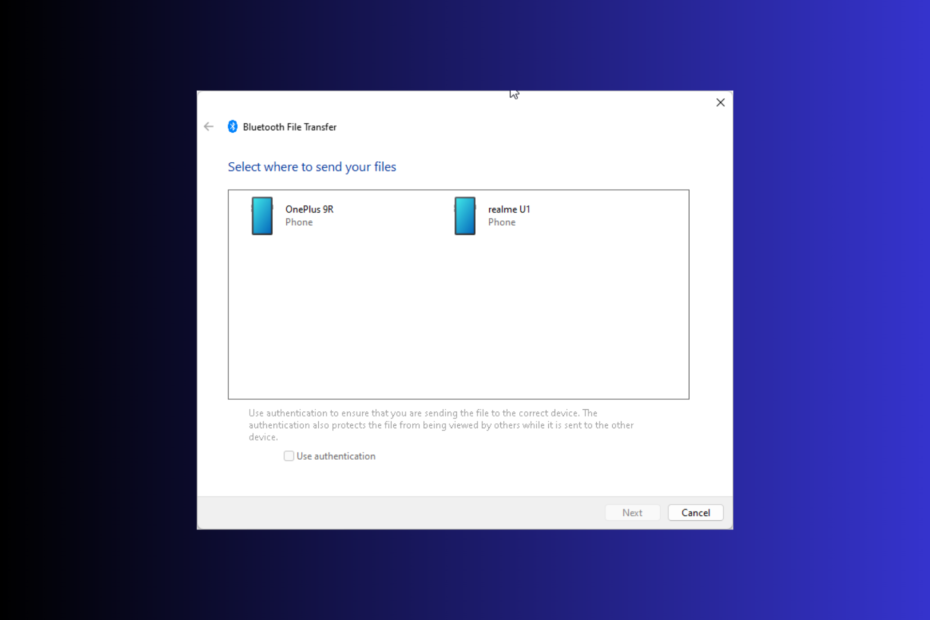
Bluetooth არის ერთ-ერთი პოპულარული გზა ფაილების გადასატანად ორ დაწყვილებულ მოწყობილობაში, მათ შორის Windows 10/11 კომპიუტერებში, როგორც პირად, ასევე პროფესიულ გარემოში.
ყველა მობილურ ტელეფონს, ლეპტოპს და ზოგიერთ კომპიუტერს აქვს წინასწარ დაინსტალირებული Bluetooth. შეგიძლიათ სხვადასხვა ტიპის ფაილის გაზიარება, მათ შორის PNG, Doc, JPEG, PDF და სხვა.
ამ სახელმძღვანელოში განვიხილავთ, თუ როგორ შეგვიძლია გავუზიაროთ ფაილები Bluetooth-ით Windows 10/11 კომპიუტერებზე თქვენი მობილური მოწყობილობის გამოყენებით.
როგორ დავაყენო Bluetooth კავშირი?
1. თქვენს Android სმარტფონზე
- იპოვნეთ და შეეხეთ პარამეტრები.
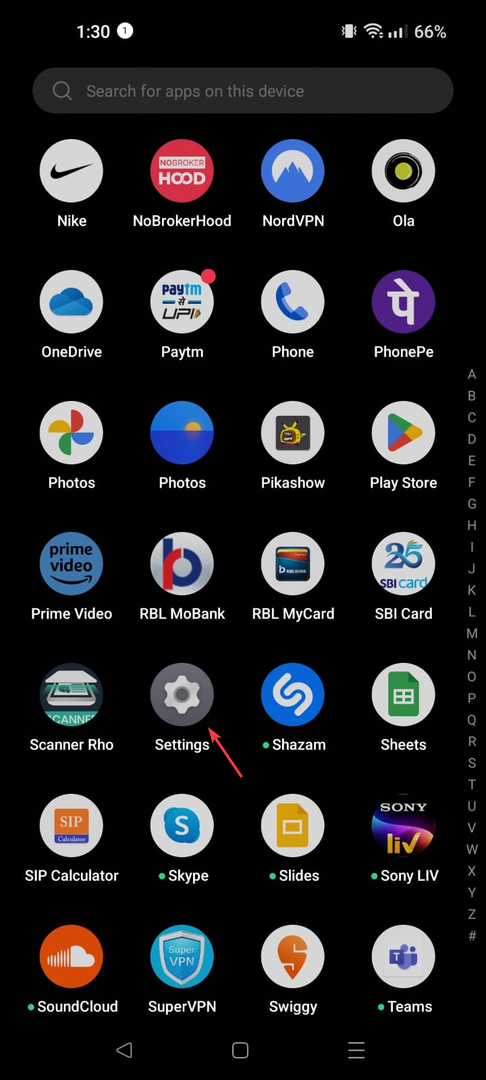
- ნავიგაცია ბლუთუზიდა შეეხეთ გადამრთველს მის ჩასართავად.
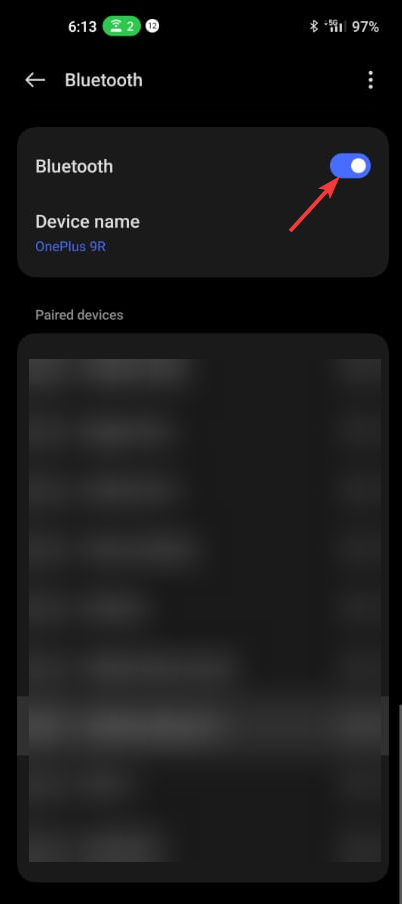
- შემდეგი, დააწკაპუნეთ ახალი მოწყობილობის დაწყვილება ან მოძებნეთ ახალი მოწყობილობა სხვა მოწყობილობებში.
2. Windows კომპიუტერზე
- დაჭერა ფანჯრები + მე გასახსნელად პარამეტრები აპლიკაცია.
- Წადი Bluetooth და მოწყობილობები პარამეტრები და დააწკაპუნეთ მოწყობილობის დამატება ხატი.
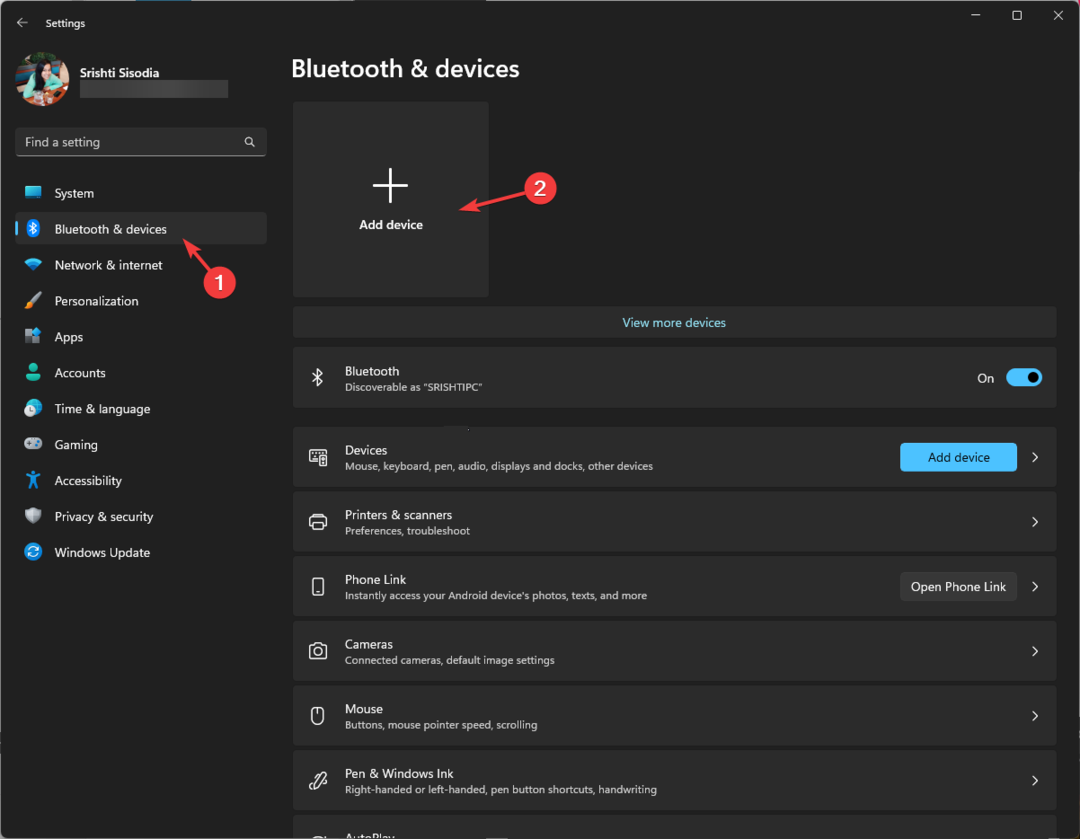
- ჩართულია Დაამატე მოწყობილობა ფანჯარა, დააწკაპუნეთ ბლუთუზი.
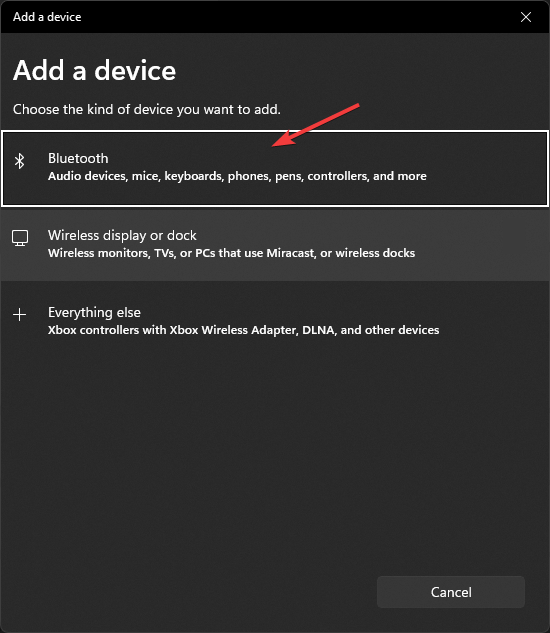
- შემდეგ, იმავე ფანჯარაში, თქვენ მიიღებთ მოწყობილობების სიას, იპოვნეთ Android სმარტფონი და დააწკაპუნეთ მასზე.
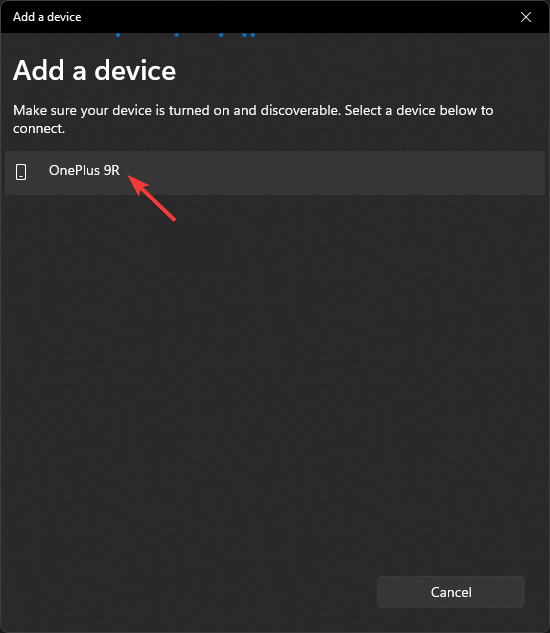
- ექვსნიშნა კოდი გამოჩნდება ორივე მოწყობილობაზე; თუ ისინი ემთხვევა, დააწკაპუნეთ წყვილი ან დაკავშირება ორივე მოწყობილობაზე.
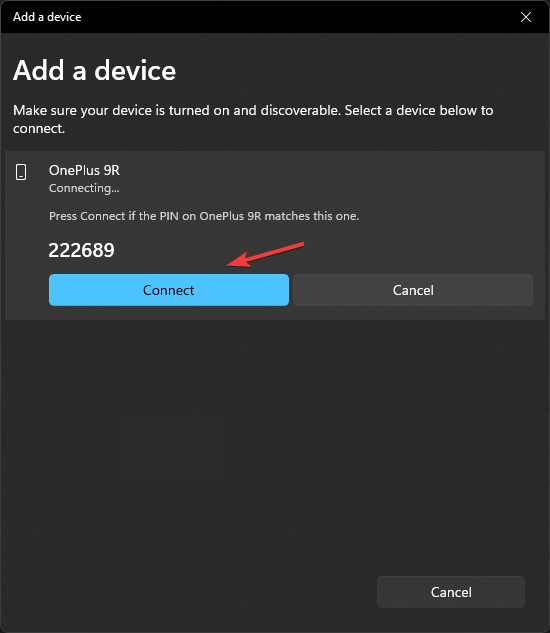
- თქვენ მიიღებთ შეტყობინებას კავშირის დამყარებისთანავე; დააწკაპუნეთ შესრულებულია დასრულება.
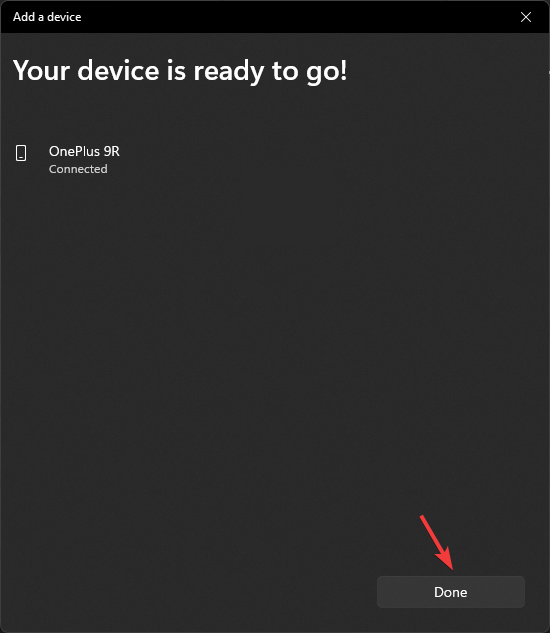
თუ კავშირის დამყარება არ შეგიძლიათ და მიიღეთ უცნობი Bluetooth მოწყობილობა შეცდომა თქვენს Windows 11 კომპიუტერზე, ჩვენ გირჩევთ, წაიკითხოთ ეს სახელმძღვანელო პრობლემის მოსაგვარებლად.
როგორ გავაზიარო ფაილები Bluetooth-ით Windows 11-დან?
- გადადით სისტემის უჯრაზე, დააწკაპუნეთ ზემოთ ისარს, იპოვნეთ ბლუთუზი, დააწკაპუნეთ მასზე მარჯვენა ღილაკით და აირჩიეთ ფაილის გაგზავნა.
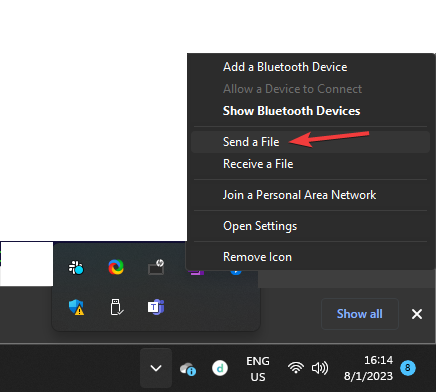
- Ზე Bluetooth ფაილის გადაცემა ფანჯარაში, აირჩიეთ მოწყობილობა და დააწკაპუნეთ შემდეგი.
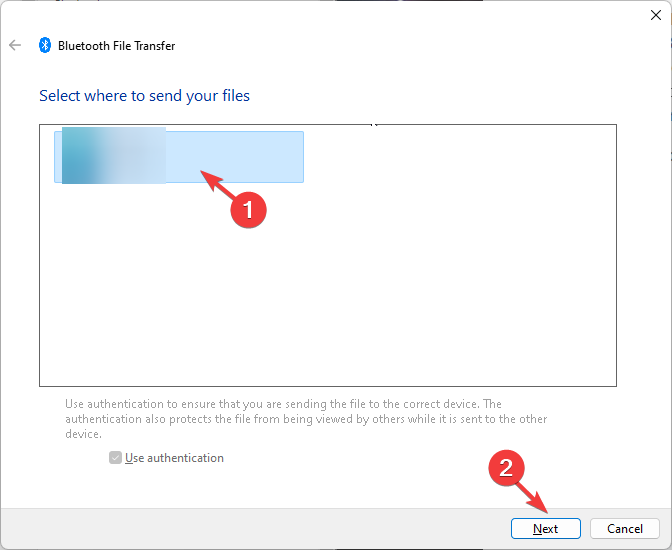
- დააწკაპუნეთ დათვალიერება.
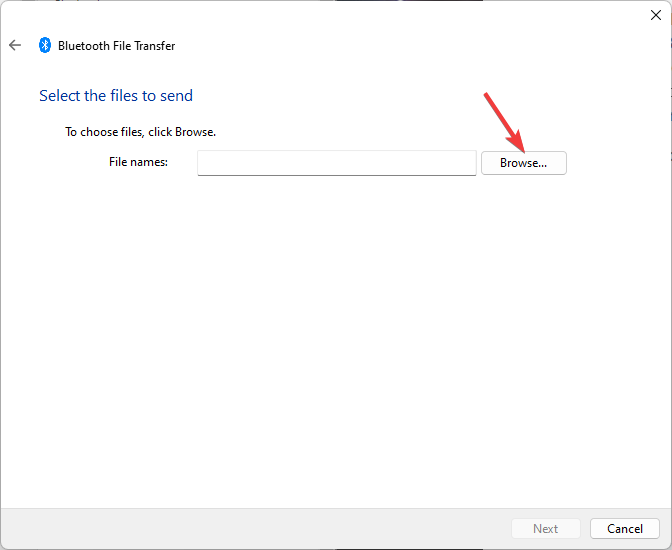
- იპოვნეთ ფაილი და დააწკაპუნეთ გახსენით.
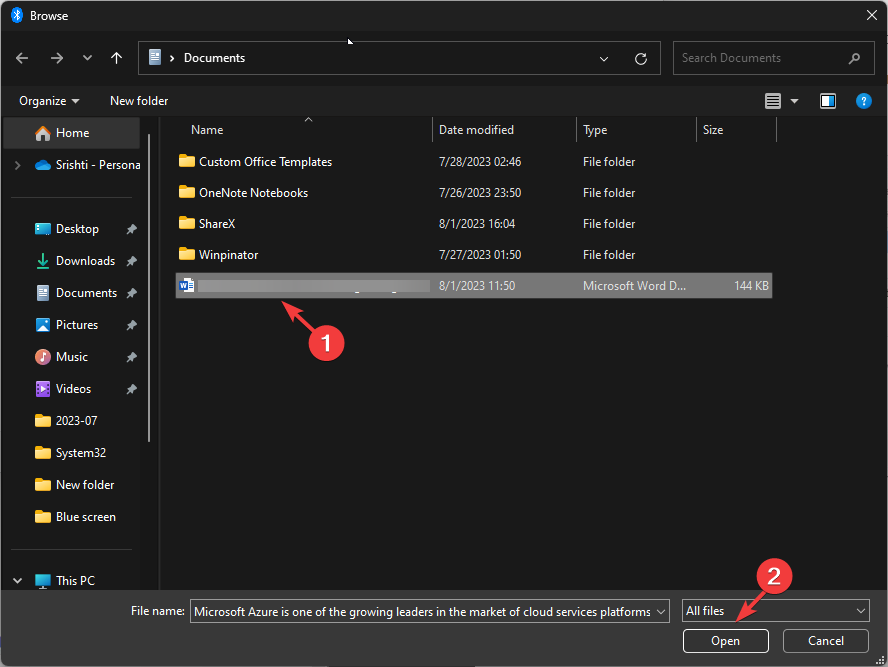
- დააწკაპუნეთ შემდეგი.
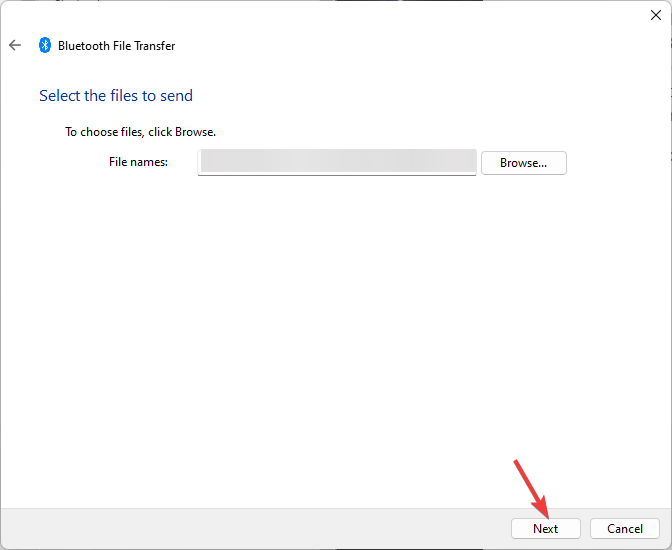
- თქვენს Android სმარტფონზე მიიღებთ შეტყობინებას File Transfer; დააწკაპუნეთ მიღება.
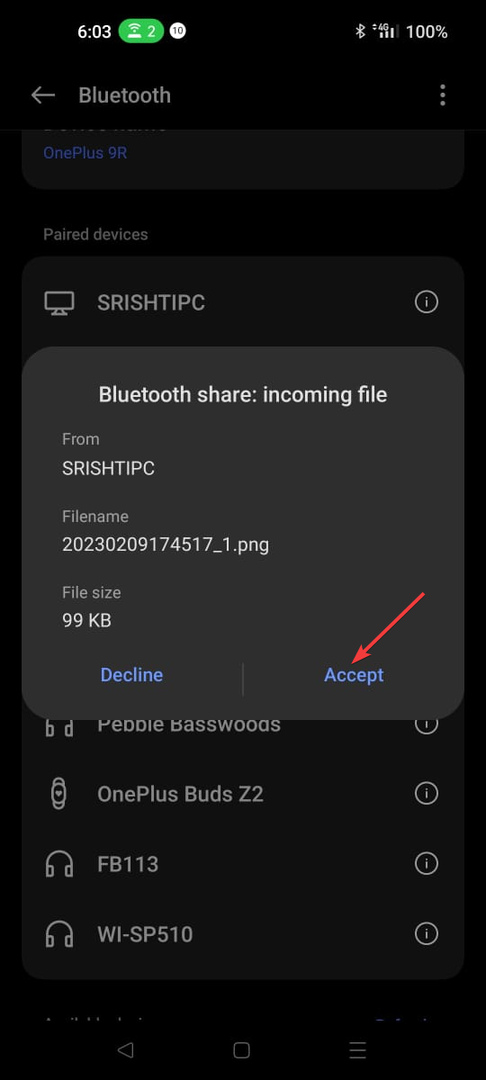
- დასრულების შემდეგ დააწკაპუნეთ დასრულება.
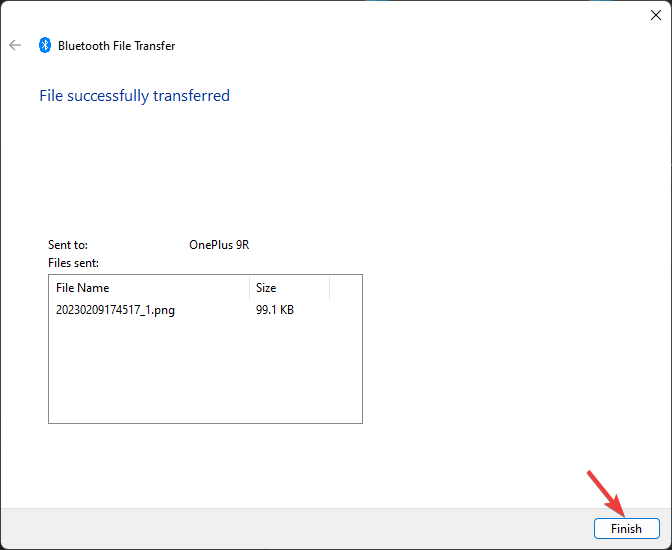
თუ გაინტერესებთ სად არის შენახული ფაილი, ეს დამოკიდებულია თქვენ მიერ გადაცემული ფაილების ტიპზე. მაგალითად, თუ აგზავნით გამოსახულების ფაილს თქვენს Android სმარტფონში, თქვენ უნდა შეამოწმოთ თქვენი გალერეა ან ფოტოების აპი.
თუ თქვენ ვერ დაუკავშირდებით Bluetooth-ით, თქვენი კომპიუტერის მოძველებული დრაივერების ალბათობაა; გამოსწორება ჯერ უნდა ჩამოტვირთეთ Bluetooth დრაივერი თქვენი მოწყობილობისთვის.
- როგორ გავზარდოთ Bluetooth დიაპაზონი Windows-ზე
- როგორ გამოვიყენოთ ხმოვანი წვდომა თქვენს Windows 11-ის დაბლოკვის ეკრანზე
- როგორ დავაყენოთ JXR ფაილები დესკტოპის ფონად Windows 11-ში
- როგორ მივიდეთ Windows 11-ზე ყოფნის აღქმის ფუნქციაზე
როგორ მივიღო ფაილები Windows 11-ზე?
- გადადით სისტემის უჯრაზე, დააწკაპუნეთ ზემოთ ისარს, იპოვნეთ ბლუთუზი, დააწკაპუნეთ მასზე მარჯვენა ღილაკით და აირჩიეთ ფაილის მიღება.
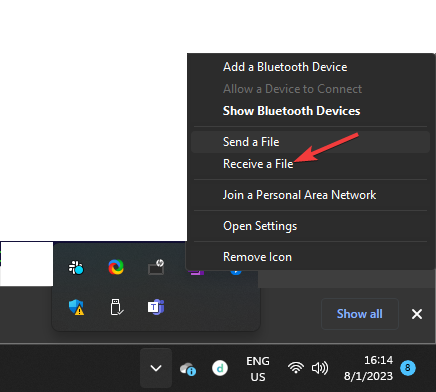
- Ზე Bluetooth ფაილის გადაცემა ფანჯარა, ნახავთ ელოდება კავშირს.
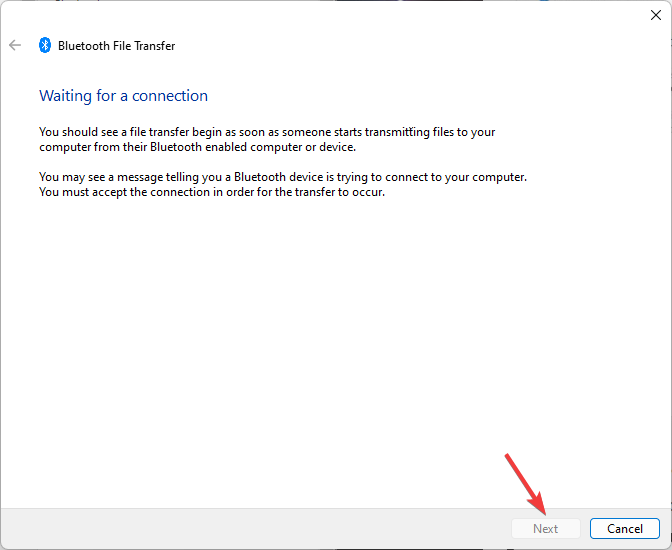
- თქვენს Android მოწყობილობაზე შეამოწმეთ ჩართულია თუ არა Bluetooth.
- აირჩიეთ ფაილი ან სურათი, რომლის გაზიარებაც გსურთ და დააწკაპუნეთ გააზიარეთ ვარიანტი.

- აირჩიეთ ბლუთუზი ვარიანტებიდან.
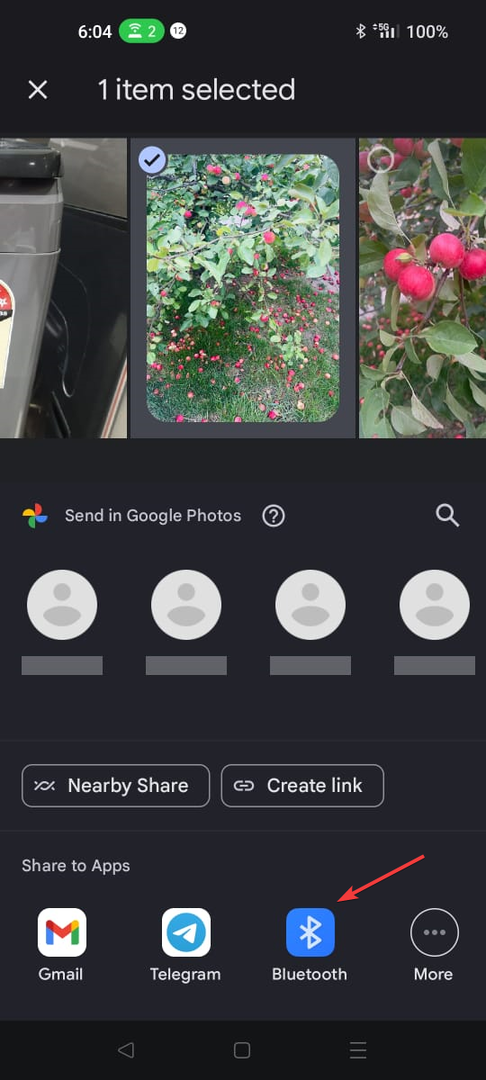
- აირჩიეთ თქვენი Windows კომპიუტერი, როგორც მიმღები მოწყობილობა; მალე ფაილის გადაცემის პროცესი დაიწყება.

- Windows-ზე აირჩიეთ მდებარეობა, სადაც გსურთ ფაილის შენახვა, შემდეგ დააწკაპუნეთ დასრულება.
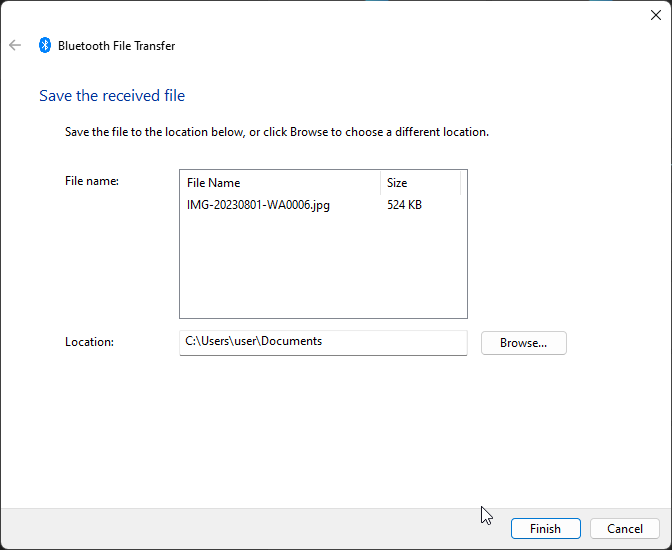
ასე რომ, თქვენ შეგიძლიათ სწრაფად გააზიაროთ ფაილები Bluetooth-ის საშუალებით თქვენს Windows 10/11 კომპიუტერებზე თქვენი Android მოწყობილობების გამოყენებით.
როგორ გავაგზავნო ფაილები Windows 10-დან სხვა მოწყობილობებზე?
შეგიძლიათ მიჰყვეთ Windows 11-ისთვის ნახსენებ ნაბიჯებს, რათა დაუკავშიროთ თქვენი Windows კომპიუტერი Android მოწყობილობას და გააზიაროთ ფაილები მოწყობილობებს შორის Bluetooth-ით.
ფაილების დასაკავშირებლად და გასაზიარებლად Bluetooth-ის ფაილების გადაცემის ფუნქციის გამოყენება მარტივი და მოსახერხებელი გზაა ფაილების მოწყობილობებზე გასაგზავნად ინტერნეტ კავშირის ან USB კაბელის გარეშე.
გარდა ამისა, შეგიძლიათ გაგზავნოთ ან მიიღოთ დიდი ფაილები დაწყვილებულ მოწყობილობებს შორის და კავშირი დაცულია გადაცემის დასასრულებლად; თქვენ უნდა მიიღოთ მოთხოვნა ან შეიყვანოთ PIN.
თუ თქვენ გაქვთ ისეთი საკითხები, როგორიცაა Bluetooth არ ჩაირთვება თქვენი Windows კომპიუტერი, გირჩევთ გაეცნოთ ამ სახელმძღვანელოს მარტივი გადაწყვეტილებების საპოვნელად.
გთხოვთ მოგვაწოდოთ ნებისმიერი ინფორმაცია, რჩევა და თქვენი გამოცდილება ამ საკითხთან დაკავშირებით კომენტარების განყოფილებაში ქვემოთ.